Icecream Screen Recorder 可標重點、畫箭頭的螢幕錄影/螢幕抓圖二合一工具
2023/12/22更新:軟體版本更新至 v7.34 最新版(更新細節)。軟體操作界面做了大幅度的更新,新增了包含簡體中文在內的多國語言,不過還沒有臺灣中文。
更新:如果覺得不好用的話,可改用完全免費、沒有使用限制而且錄製的畫質、音訊效果都不錯的 ShareX。
有著一個非常可口的名稱的 Icecream Screen Recorder 不但完全免費,還提供了螢幕抓圖、螢幕錄影兩大功能,讓我們可以在類似的操作畫面中快速紀錄電腦中的畫面變化與細節。
跟一般類似的軟體不同的是,使用 Icecream Screen Recorder 不管是在錄影或抓圖時,,
此外,在螢幕抓圖的部份,除了直接存成一般圖檔放在電腦中之外,還支援了圖檔即時上傳、分享功能,只要在抓圖時按一下「URL」按鈕,便可直接上傳指定區域的畫面到網路上、馬上分享圖檔網址,不用再到處找貼圖空間囉!
▇ 軟體小檔案 ▇ (錯誤、版本更新回報)
- 軟體名稱:Icecream Screen Recorder
- 軟體版本:7.34
- 軟體語言:英文、簡體中文、法文…等多國語言
- 軟體性質:免費軟體
- 檔案大小:26.9 MB
- 系統支援:Windows XP/7/8/10/11
- 官方網站:http://icecreamapps.com/
- 軟體下載:按這裡
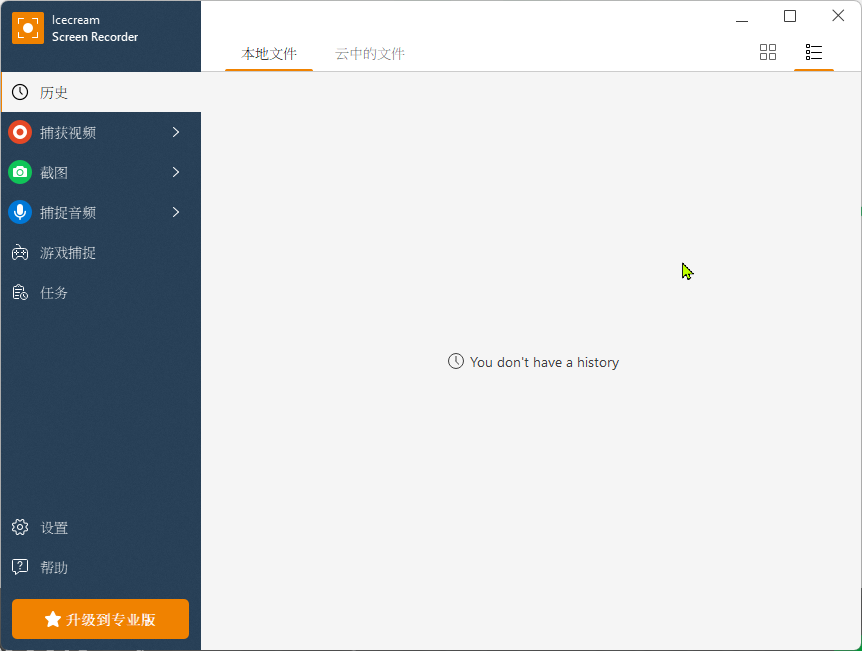
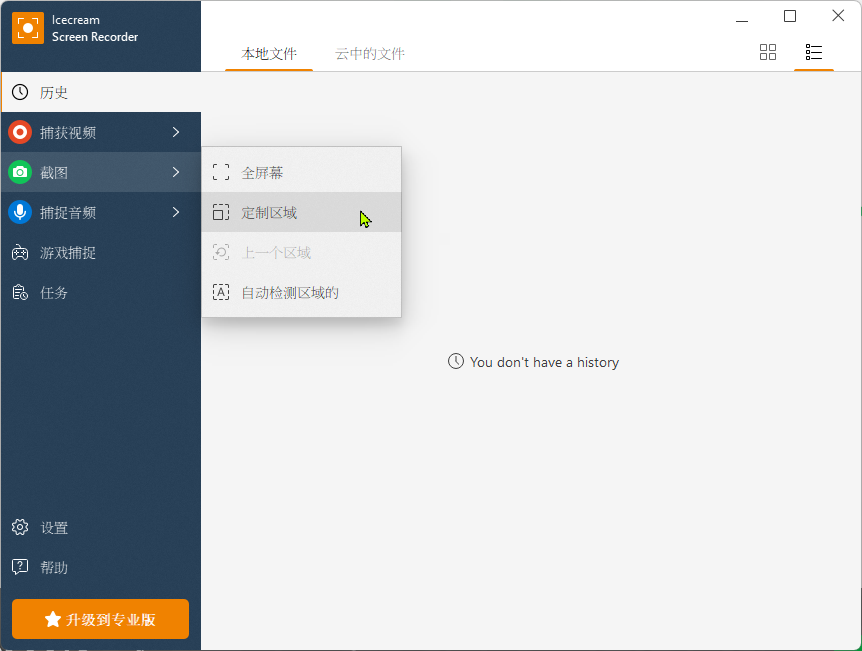
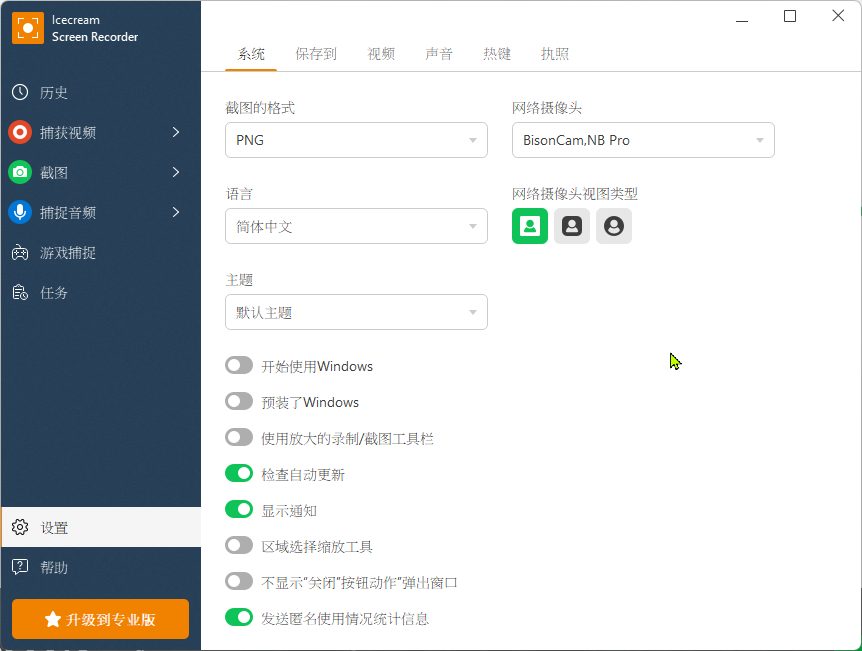
使用方法:
第1步 安裝好 Icecream Screen Recorder 軟體、開啟之後,點一下左上角的「Capture video」按鈕即可進入錄影模式。
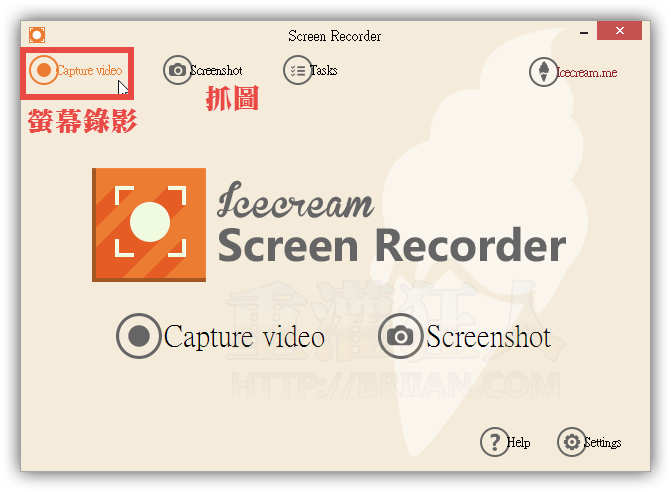
 翻頁閱讀 »
翻頁閱讀 »
可惜 mp4 格式沒有 free
最多只能錄影五分鐘。建議文章內可以加上錄影時間的限制,謝謝不來恩的分享。^^
現在免費版有好多限制…
您好,想請問,我用繪圖工具完,比如用了一個紅色方框,想接著錄,為什麼方框不會固定,還會跟著跑呢?
謝謝!
請問不來恩,可不可以加入中文註解,測試的結果只能加入英文註解
多謝不來恩 說明詳細 肯定是個粉實用粉棒的軟體
介面設計簡單大方,感覺蠻好用的!
感謝詳細講解!!
趕緊來試用!!